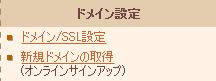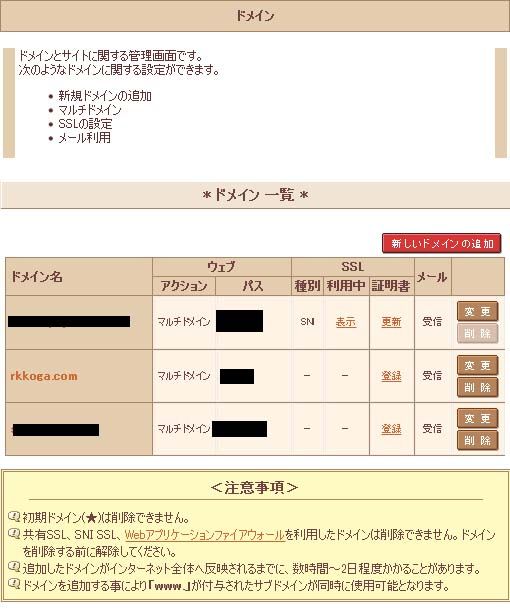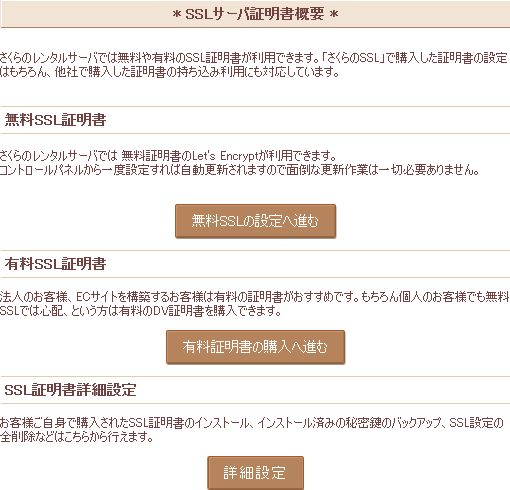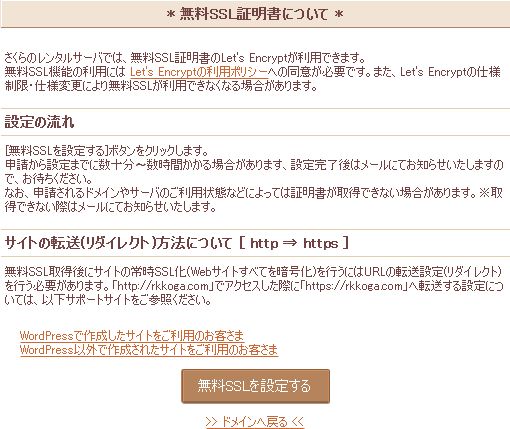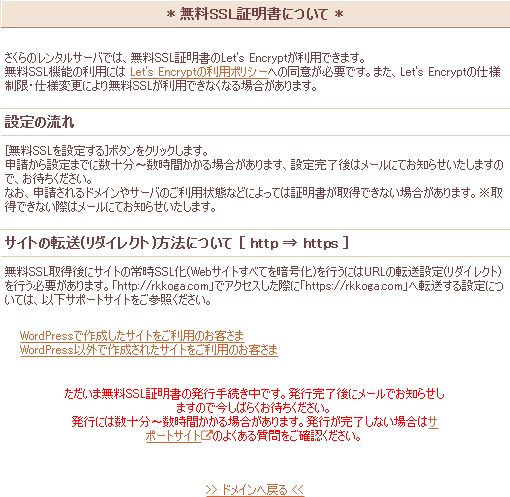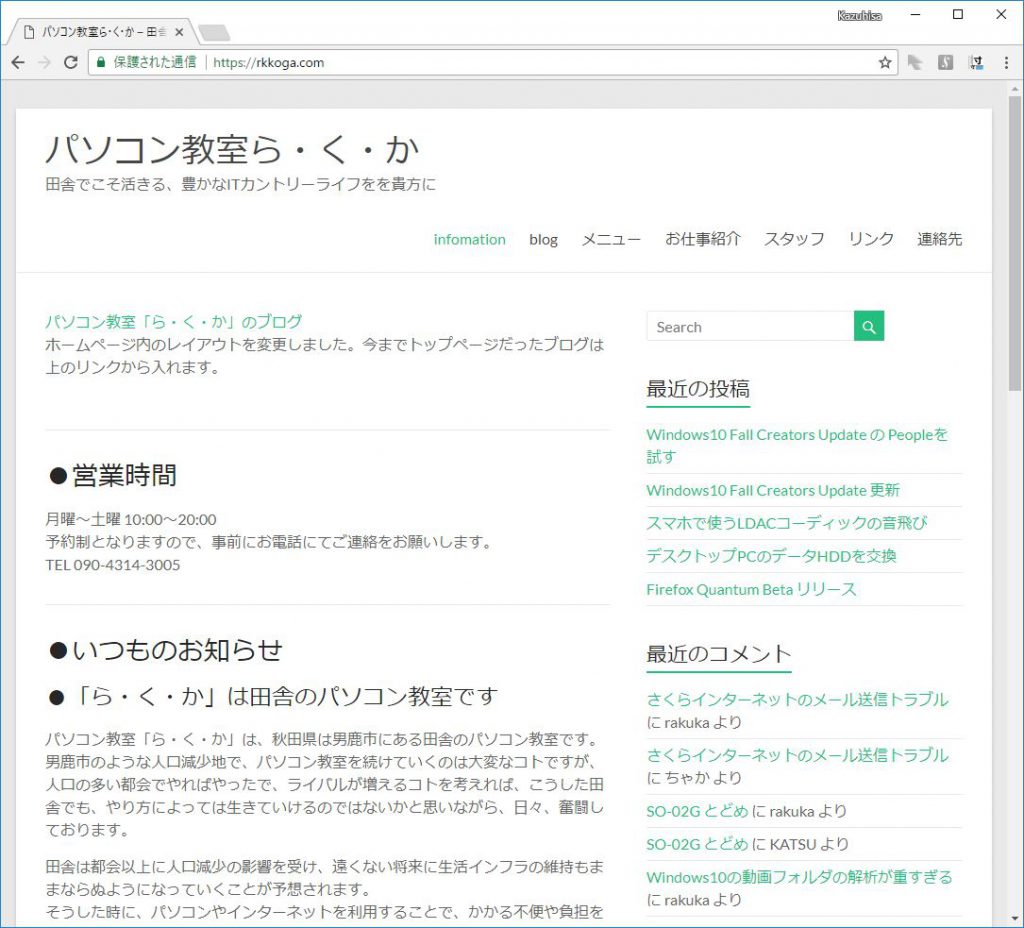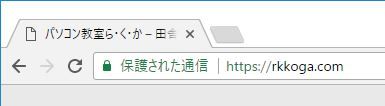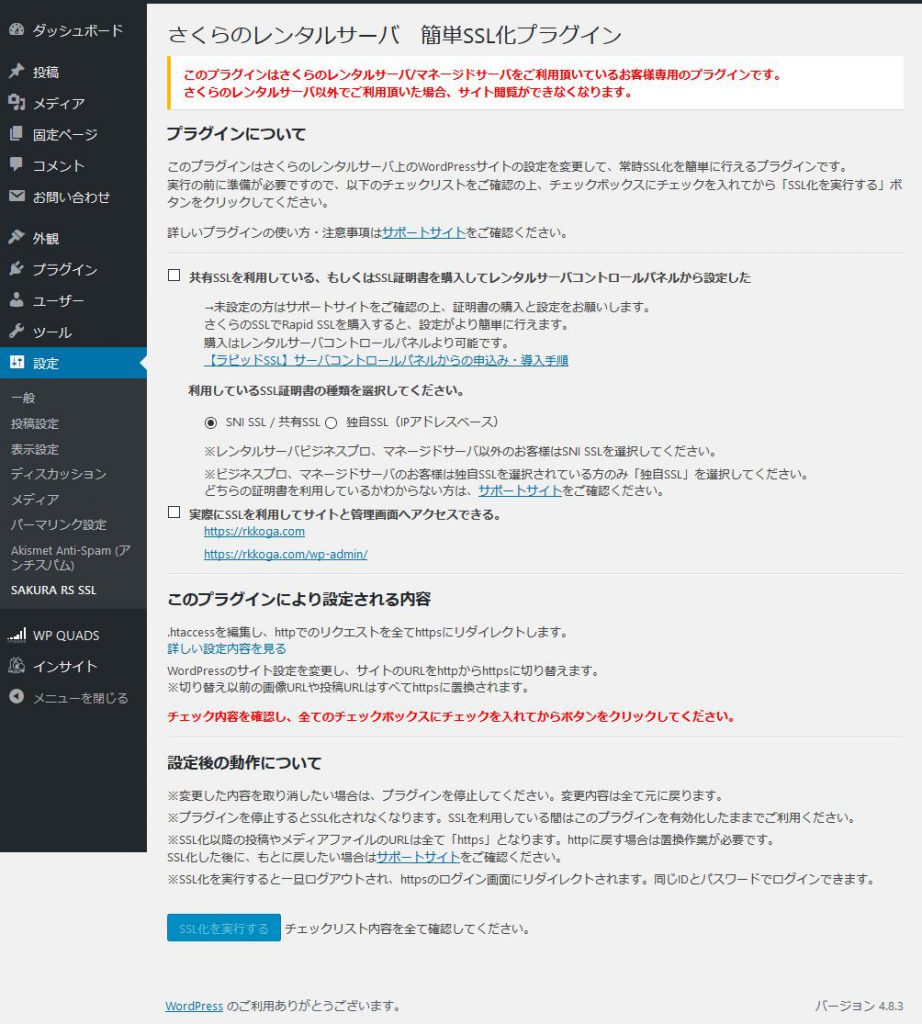このところ、ウェブサービスの常時SSL化が進んでるようで、大手のネットサービスは軒並み導入済み。
常時SSL化というのは、つまりはホームページとの通信を暗号化する(SSL通信を行う)ということで、重要な情報(ID、パスワード、支払情報等々)を通信する場合は今や必須。
ネットショップ含め、大手が対応するのも当然と言えば当然。
その一方で、常時SSL化に必要な「SSL証明書」の発行には、それなりのコストがかかることもあって、普通の情報発信を行う程度のHPやblogでは、それほど普及していない。
もちろん、出来るコトならした方がいいのに異論はないが、そこにどれだけのコストをかけるべきかと言えば、まだ必須とはまでは言えないと考えてる。
無料のSSL証明書
そんな中で、無料のSSL証明書を発行を始めてるサービスも存在している。
今回利用してみた「Let’s Encrypt」というサービスもその一つ。
3ヵ月ごとに更新が必要とか、HPのみ(メール等には使えない)の対応であるとか、制約はあるものの、セキュリティ上は他のSSL証明書と同じ効力がある。
このほど、さくらインターネットでも、こちらのサービスと連携したようで、さくらインターネットのコントロールパネルから簡単に申請ができるようになっているので、さっそく試してみる。
コントロールパネルから申請
手順は非常に簡略化されている。
まずは、さくらインターネットのコントロールパネルにログインして、ドメイン設定から「ドメイン/SSL設定」をクリック。
続いてドメイン一覧のSSL証明書欄の「登録」をクリック。
(ちなみに、既に「更新」と表示されているドメインはSSL設定済)
SSL証明書概要の「無料SSLの設定へ進む」をクリック。
無料SSL証明書についての「無料SSLを設定する」をクリック。
後は発行完了メールの通知を待つだけになります。
手順としては至極簡単。
そんなに待つことも無く通知メールが届くので、さっそく「httpss://」を付与したrkkoga.comにアクセスしてみます。
--- ads by google ---
--- end of ads ---
パッと見変化はないんですが…
保護された通信!
というわけで、無事にSSL通信でのアクセスが有効になりました。
プラグインを設定
これでURLに「httpss://」を付けてアクセスすれば、SSL通信を行うコトができるんですが、このままだと従来通りブックマークや検索結果のリンクから「https://」のままアクセスするとSSL通信は行われません。
またサイト内のリンクも「https://」のままなので、そのへんを自動的に変換して、また「https://」へのアクセスを「httpss://」にリダイレクトする設定を.htaccessに書き込んでくれるプラグインを設定します。
さくらインターネットでは、そのための専用プラグインを用意していてくれているので、そちらをインストール。
「設定メニュー」から「SAKURA RS SSL」のプラグイン設定画面へ。
書いてある内容をよく確認の上、二つのチェックボックスを入れて(SSL証明書の種類は、通常はSNI SSL/共有SSLで)、「SSL化を実行する」ボタンを押せば完了です。
追記:
これで無事に…と思ったんですが、実は一つ妙なトラブル発生中。
IE、Edge、Chormeと全く問題なくSSL通信が行われてるんですが、Firefoxだけが「SEC_ERROR_OSCP_UNAUTHORIZED_REQUEST」というエラーが表示されてHPにアクセスできません。
他のブラウザでもエラーが出るんならともかく、Firefoxだけ…っていうことで今のところ原因つかめず…
同じ手順で常時SSL化した別のサイトはFirefoxでも問題なく表示されてますし…というわけで、こちらのサイトの常時SSL化は一旦棚上げ。
情報集めつつ、しばらく様子見ですね…何だろう?
追記の追記:
一日待ったらFirefoxでも正常に表示できるようになりました。
というわけで、当サイトも常時SSL化です。
まぁ、まだ何かトラブル起きる可能性もあるし、そもそも「Let’s Encrypt」がSSL証明書をずっと無料で提供してくれる保障もないので、やはり様子見、試験運用というところです。